3ds max 5. Библия пользователя
В диалоговом окне Noise...
Рис. 13. В диалоговом окне Noise Controller определяют интенсивность вибрации объекта во время движения
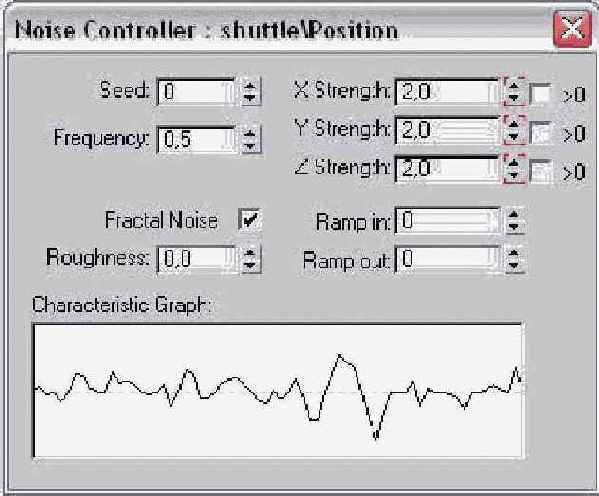
- В нижней части окна программы щелкните на кнопке Auto Key (Автоматическая установка ключей) или нажмите клавишу <N>. Таким образом, активизируют режим автоматической установки ключей анимационной последовательности. После активизации этого режима цвет бегунка Time Slider и кнопки Auto Key становится красным.
- В текстовых полях X, Y и Z Strength диалогового окна Noise Controller введите значение 0,5. Перетащите бегунок Time Slider в положение, соответствующее сотому кадру (или нажмите клавишу <End>), и введите в упомянутых выше полях значение 2,0. Таким образом ключи всей анимации будут установлены автоматически. Причем вибрация объекта будет постепенно увеличиваться в процессе воспроизведения этой анимационной последовательности.
- Еще раз щелкните на кнопке Auto Key (или нажмите клавишу <N>), чтобы выйти из режима автоматического создания ключей анимации.
- Сохраните файл. Для этого в главном меню программы выберите команду File>Save As. В появившемся диалоговом окне Save File As присвойте файлу имя Vibration shuttle и щелкните на кнопке Save.